ここでは、「スプレッドシート栄養計算」の使い方について紹介します。操作方法は非常にシンプルですので、慣れれば非常に便利に使用できるかと思います。
栄養計算は次のような流れで行います。
- 項目行の表示
- 食品の入力
- 栄養計算の実行
この流れについて、以下で詳しく紹介していきます。
項目行の表示
はじめに、項目行を表示します。
メニューの「アドオン」→「スプレッドシート栄養計算ver2」→「1.項目行の表示」の順番でクリックしていきます。
そうすると、画面右側に、項目行を選択するためのウインドウが表示されます。
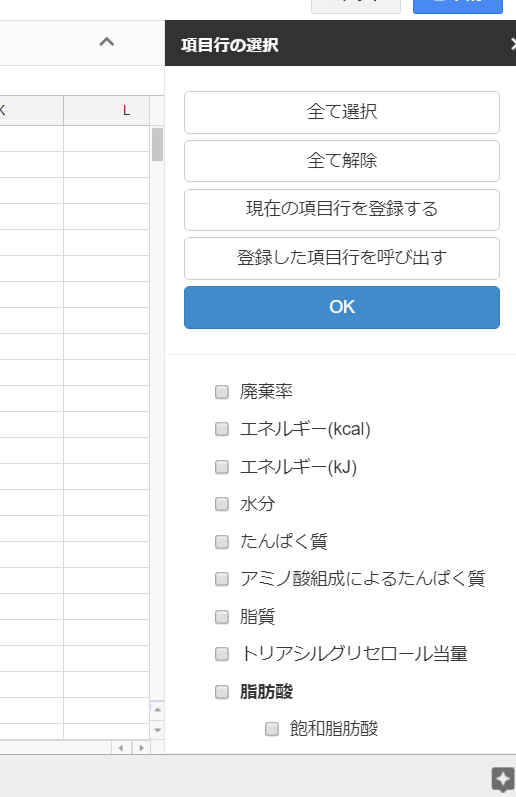
栄養素等の項目が表示されており、これにチェックを入れて「OK」ボタンをクリックすることで、項目行が表示されます。
「全て選択」をクリックすることで栄養素等の項目全てにチェックが入り、「全て解除」をクリックすることで逆に全ての項目からチェックが外れます。
また、項目行を登録することもできます。
算出したい栄養素はある程度きまっているもの。それを栄養計算の度に選択するのは面倒ですよね。そういった場合、項目行を登録しておくと便利です。「項目行を登録」をクリックすると、その時点でチェックの入っている項目を登録することができます。その登録された項目は、「登録した項目行の呼び出し」をクリックすることで呼び出すことができます。
必要な項目にチェックを入れたら、「OK」をクリックし、項目行を表示してください。現在選択している場所から、項目行が記述されます。以下のような画面が表示されたらOKです。
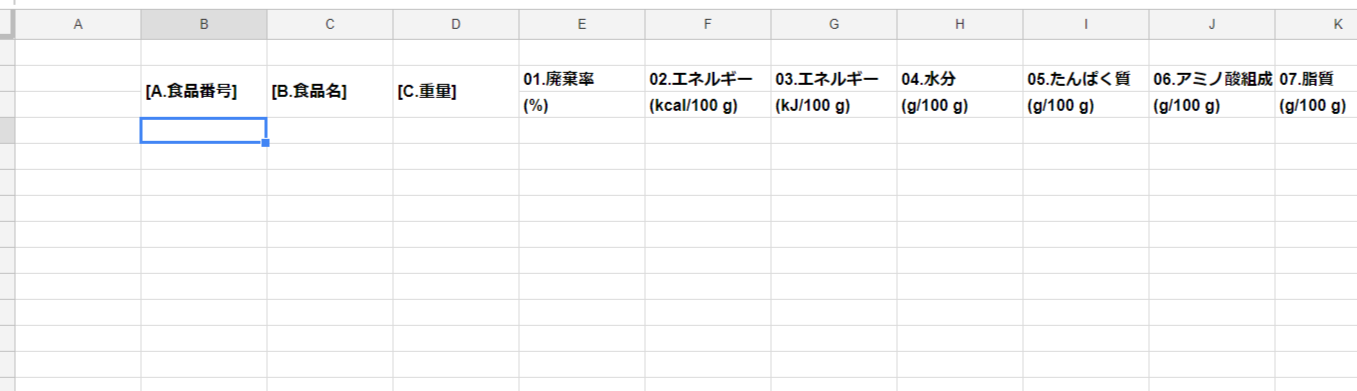
表示する場所はどこでも構いませんが、その下に食品や重量などを入力していくため、できるだけ上のほう、1行目や2行目がおすすめです。
また、項目行が表示される場所にすでに何らかのデータが入力してあっても、それを上書きしてしまいますので、既存のデータとは重ならないように注意してください。
食品の入力
項目行を表示したら食品を入力していきます。スプレッドシート栄養計算のメニューから、「2.食品の選択」をクリックしてください。すると、次のようなウインドウが画面の右側に表示されます。
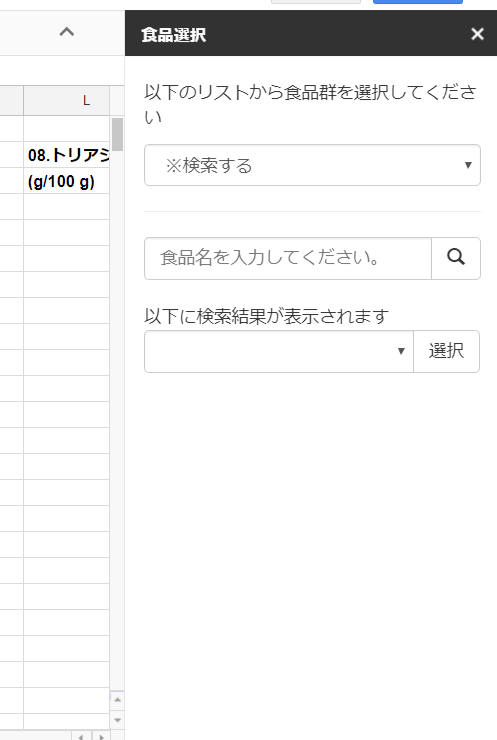
食品群から食品を選択することもできますし、
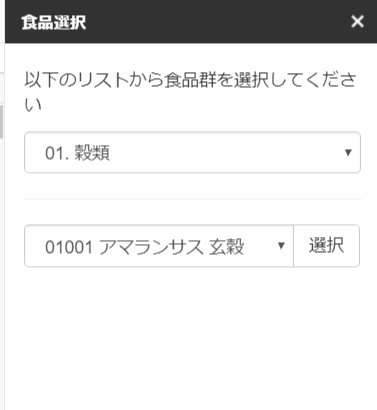
検索して入力することもできます。
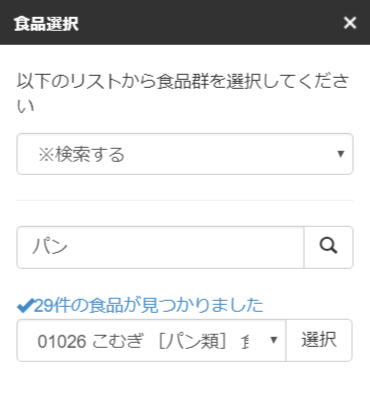
リストボックスを入力したい食品に合わせて「選択」を押すことで、シート上に食品番号と食品名が入力されます。
そして、それぞれの重量を入力してください。
次はいよいよ栄養計算を実行します。
栄養計算の実行
栄養計算は、スプレッドシートのメニューから、「3.栄養計算」を選択してください。次のようなウインドウが表示されます。
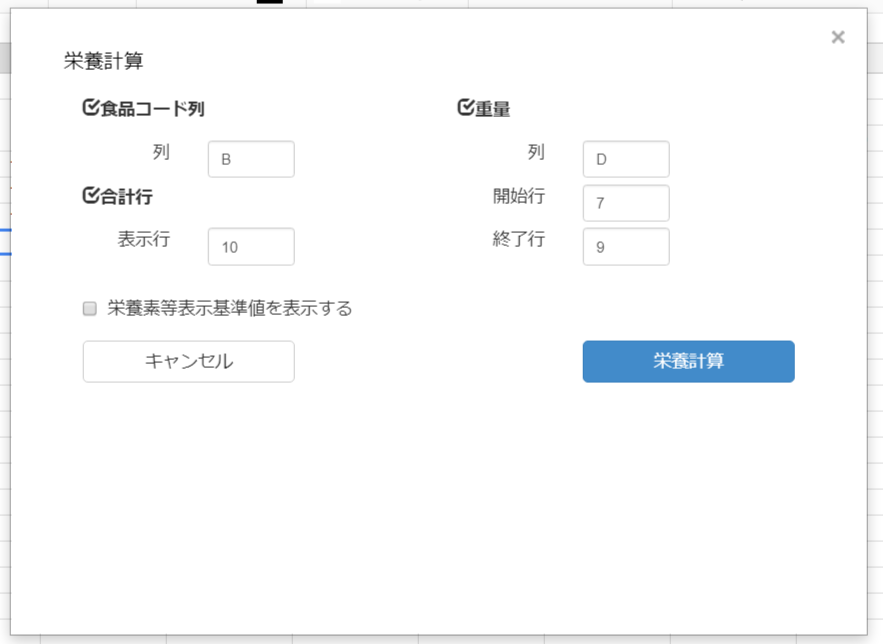
食品コードや重量が入力されている列や行が表示されています。これが間違っている場合は修正してください。
「栄養計算」をクリックすることで、実際に栄養計算が実行されます。
ここで、「栄養素等表示基準値を表示する」にチェックを入れると、合計行の下に、消費者庁が設定している、「栄養素等表示基準値」に準拠した基準値と、それを満たしている割合が表示されます。
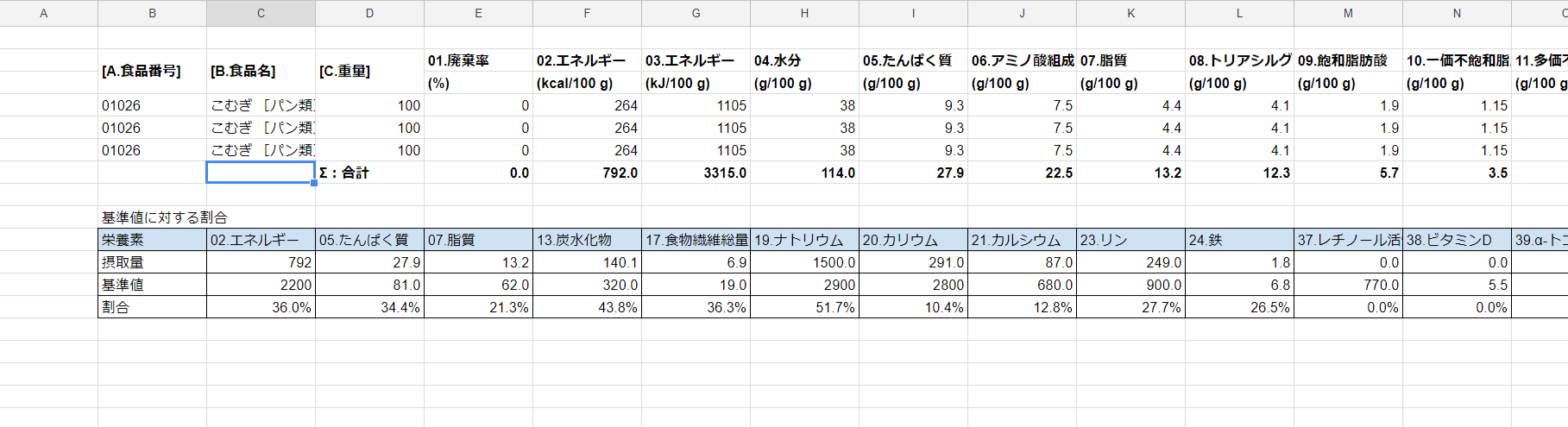
以上で使い方の説明は終わりです。
以下からダウンロードできますので、ぜひ使ってみてください。


